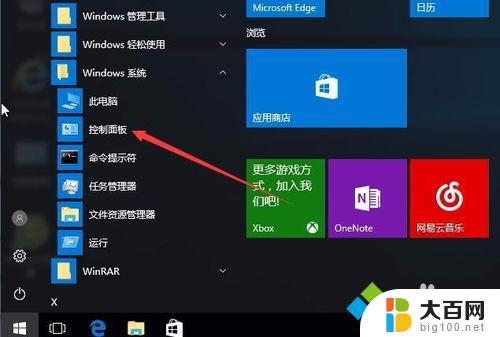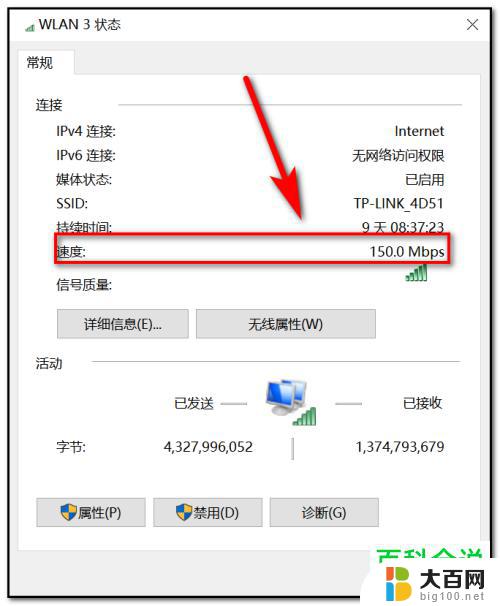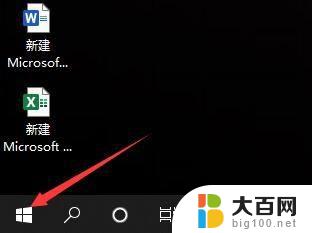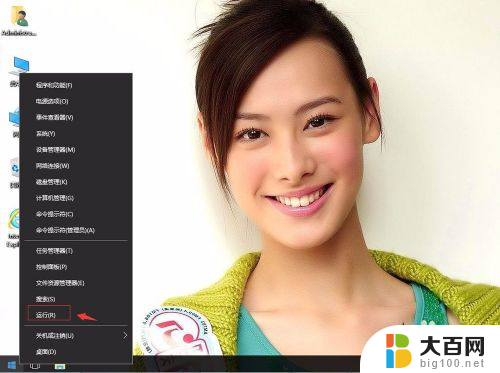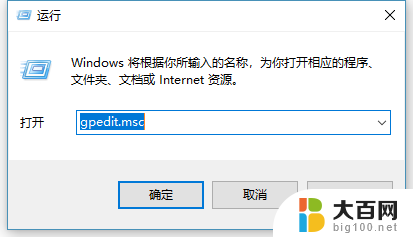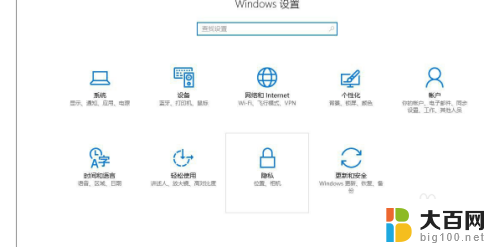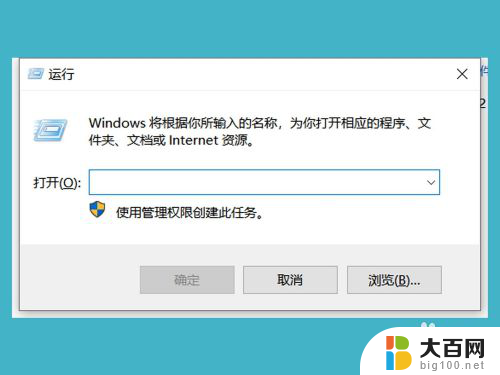电脑网络测速怎么测 win10自带的测网速工具
更新时间:2024-04-28 09:00:19作者:xiaoliu
在如今数字化时代,网络已经成为我们生活中不可或缺的一部分,而对于许多人来说,快速稳定的网络连接已经变得至关重要。了解自己的网络速度就显得尤为重要。而在Windows 10操作系统中,自带的测网速工具就可以帮助我们快速方便地测试网络速度。通过简单的操作,我们就可以了解自己的网络连接质量,从而可以及时调整网络环境,保障我们的网络体验。接下来让我们一起来了解一下如何使用win10自带的测网速工具来测速吧。
具体方法:
1.打开任务管理器
桌面任务栏鼠标右键,选择任务管理器。
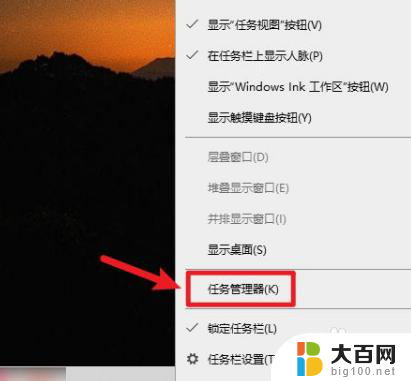
2.选择性能
再点击左上角性能。
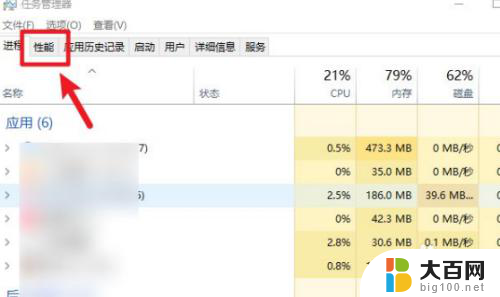
3.点击资源管理器
点击打开资源监视器。
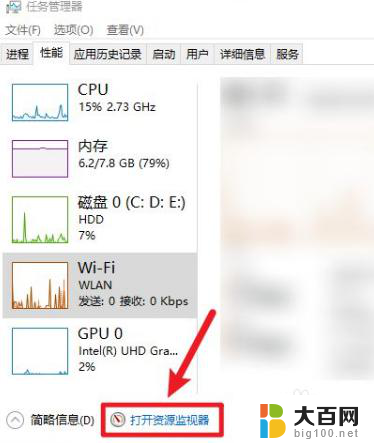
4.点击网络
点击网络,即可查看网速显示。
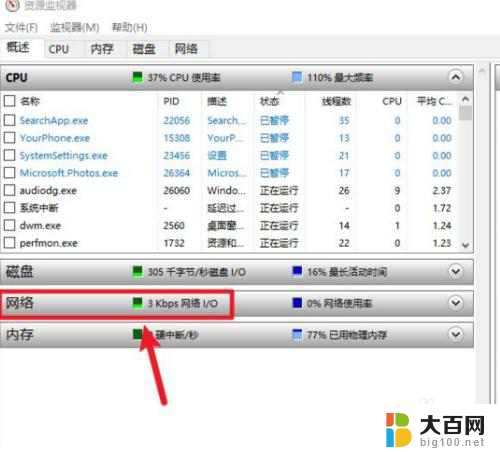
以上就是电脑网络测速的完整步骤,如果你遇到了同样的问题,可以参考本文中介绍的步骤来解决,希望这对大家有所帮助。